
עודכן לאחרונה ב

האם אתה מתקשה עם הסאונד מהרמקול החכם שלך? הנה חמישה תיקונים אם Alexa שלך נשמעת עמומה.
Alexa זמינה במכשירים רבים ואפילו בטלפון שלך. עם זאת, לא לכל המכשירים הללו יש את איכות הצליל הגבוהה ביותר. Echo Dot לא יוכל להפיק את אותו טווח סאונד כמו א סונוס וואן, לדוגמה. בעוד שאיכות הצליל היא בדרך כלל טובה מספיק עבור רוב הצרכים, אתה עלול לגלות שהסאונד מהמכשיר שלך עמום מדי לטעמך.
להלן חמישה תיקונים כאשר אלקסה שלך נשמעת עמומה.
1. עדכן את מכשיר ההד שלך
אמזון מספקת עדכונים שוטפים עבור מכשירי ה-Echo שלה. לפעמים לעדכונים אלה יכולים להיות אפקטים פחות רצויים, כגון השפעה על איכות הקול של הקול של אלקסה. עם זאת, בעיות אלה מתוקנות בדרך כלל בעדכונים הבאים. עדכונים בדרך כלל מתרחשים באופן אוטומטי, אבל אם מכשיר ה-Echo שלך תפוס, ייתכן שהוא עדיין לא עודכן. אם Alexa שלך נשמעת עמומה, נסה לעדכן את מכשיר ה-Echo שלך כדי לראות אם זה עוזר.
כדי לעדכן מכשיר Echo:
- ראשית, כדי לבדוק שהמכשיר שלך עדיין לא מעודכן, פתח את ה אלכסה אפליקציה.
- הקש על יותר סמל בפינה השמאלית התחתונה של המסך.
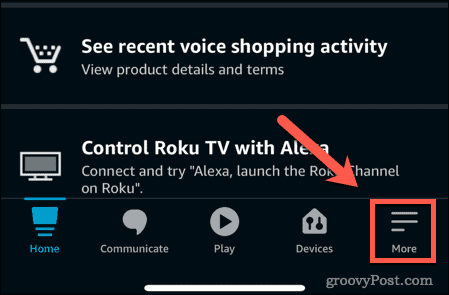
- גלול מטה והקש הגדרות.
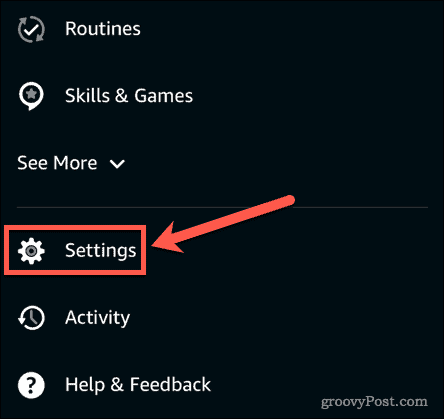
- בֶּרֶז התקןהגדרות.
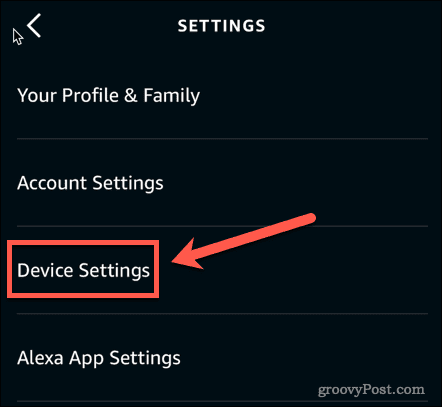
- הקש על מכשיר Alexa שברצונך לעדכן.
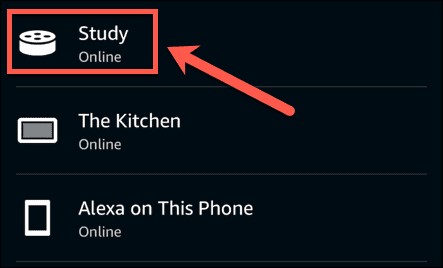
- בפינה השמאלית העליונה של המסך, הקש על הגדרות סמל.
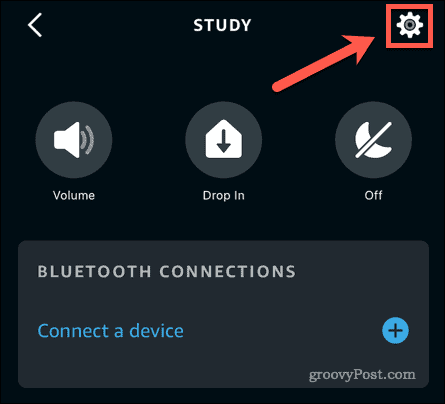
- גלול לתחתית העמוד והקש על אודות.
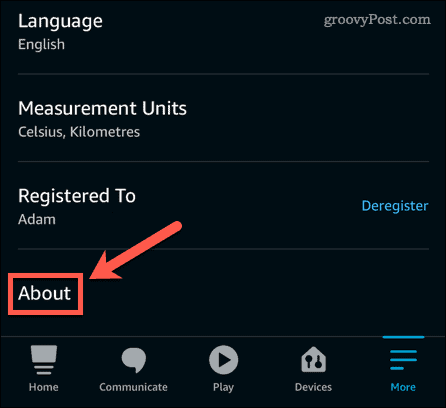
- גרסת התוכנה הנוכחית שלך מוצגת מתחת גרסת תוכנה של מכשיר.
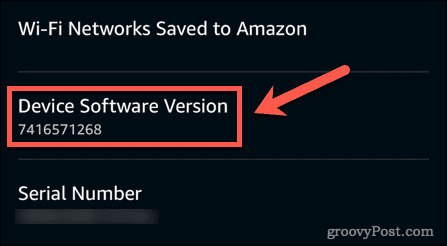
- שים לב לגרסה הנוכחית ולאחר מכן נווט אל גרסאות תוכנה של אלקסה. אם מספר הגרסה שלך נמוך מהגרסה הנוכחית, תצטרך להמשיך עם ההוראות הבאות כדי לעדכן את המכשיר שלך.
- הקש על לְהַשְׁתִיק לחצן במכשירי Alexa שלך. זה מונע מהמכשיר להאזין ומשמעות הדבר היא שאין שום דבר שיפריע לתהליך העדכון.
- המתן עד שהעדכון יתחיל. זה יכול לקחת עד חצי שעה להתחיל. אתה תשמע את אלקסה מכריזה שהיא צריכה לבצע עדכון. מכשיר ה-Echo שלך יופעל מחדש לאחר השלמת העדכון.
2. שנה את הגדרות האקולייזר עבור מכשיר Alexa שלך
אם Alexa שלך נשמעת עמומה בעת הפעלת מוזיקה, תוכל לשנות את הגדרות האקולייזר של המכשיר שלך כדי לנסות לשפר דברים. אתה יכול לשנות את ההגדרות האלה דרך האפליקציה או בפקודה קולית. שימו לב שלשינוי הגדרות האקולייזר אין השפעה על קולה של אלקסה, כך שאם הבעיה שלכם היא דיבור עמום, התיקון הזה לא יעזור.
כדי לשנות את הגדרות האקולייזר של מכשיר ה-Echo באפליקציה:
- הפעל את אלכסה אפליקציה.
- בֶּרֶז מכשירים.
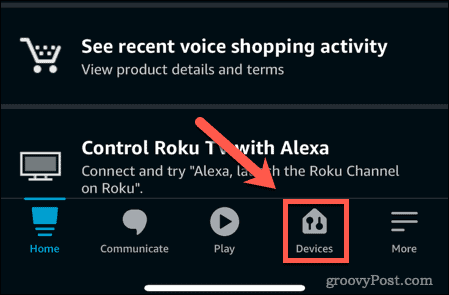
- בתפריט העליון, הקש אקו ואלכסה.
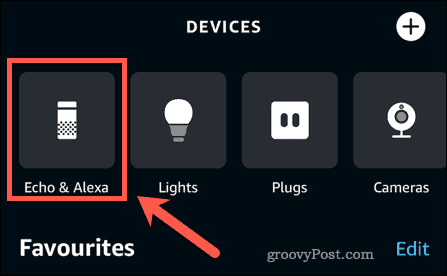
- בחר את המכשיר שברצונך לשנות את הגדרות האקולייזר עבורו.
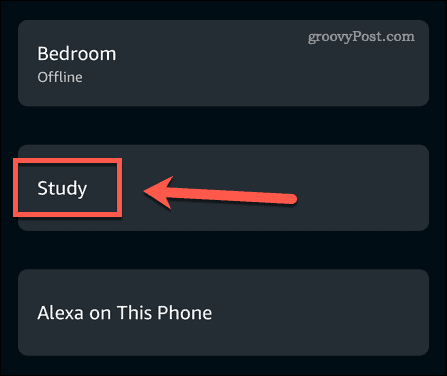
- הקש על הגדרות סמל.
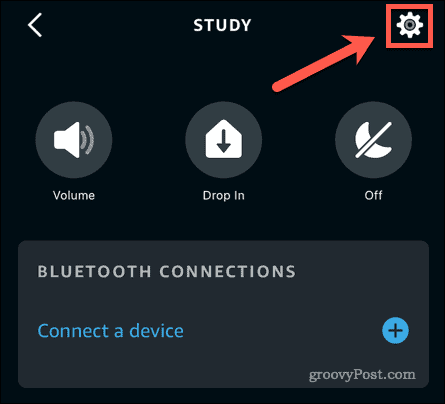
- בֶּרֶז הגדרות אודיו.
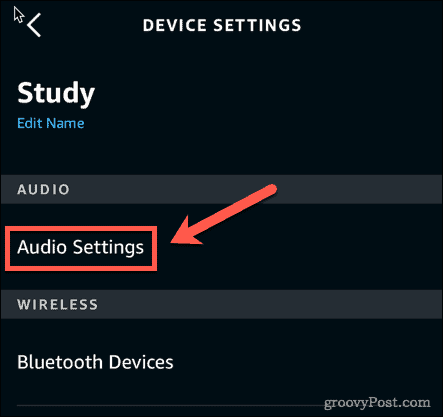
- כעת אתה יכול לשנות את רמות הבס, הביניים והטרבל. אם המוזיקה שלך נשמעת עמומה, נסה להוריד את הבס ולהגדיל את הטרבל.
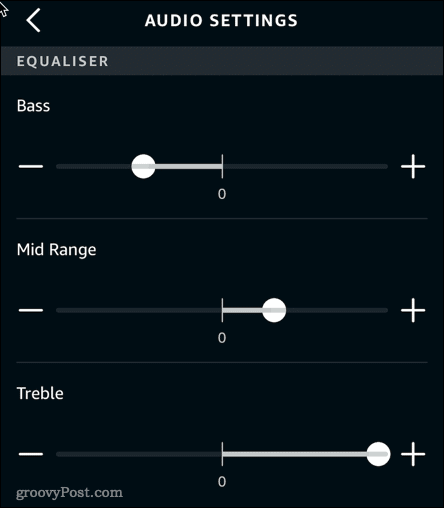
כדי לשנות את הגדרות האקולייזר של מכשירי ה-Echo בקול:
- כדי להגדיל או להקטין הגדרה, אמור 'אלכסה, הפעל [מעלה או מטה] את ה[בס, טווח בינוני או טרבל].'
- הגדר את האקולייזר לערכים ספציפיים על ידי אמירת, 'אלכסה, הגדר את [Bass, Mid Range או Treble] ל-[ערך בין -6 ל-6].'
- כדי להפוך את הגדרת האקולייזר למקסימום או למינימום שלה, אמור 'Alexa, set the [Bass, Mid Range, או Treble] ל-[מקסימום או מינימום].'
- כדי לחזור להגדרות המקוריות, אמור 'Alexa, reset equalizer'.
3. נסה להזיז את מכשיר ההד שלך
סיבה אפשרית נוספת לכך שה-Alexa שלך נשמעת עמומה היא הצליל המופחת על ידי עצמים בקרבת הרמקול שלך. לדוגמה, אם המכשיר שלך נמצא על אדן חלון קרוב לווילונות מסוימים, הדבר עשוי להפחית את הפלט מהרמקול שלך.
נסה למקם מחדש את מכשיר Alexa שלך כדי לראות אם זה משנה משהו. אתה יכול גם לנסות למקם אותו על מעמד מוגבה כדי למנוע מחלק מהצלילים ללכת לאיבוד במשטח עליו הוא עומד.
4. נסה קול אחר של Alexa
אם אתה מתקשה עם קולה של אלקסה עמום וקשה להבנה, אולי יהיה לך מזל טוב יותר לנסות קול אחר. אתה יכול לשנות את הקול של אלקסה למיקום אחר עם אותה שפה שלך כדי לראות אם זה משפר את הדברים.
כדי לשנות את הקול של אלקסה:
- פתח את ה אלכסה אפליקציה.
- בפינה השמאלית התחתונה של המסך, הקש על יותר סמל.
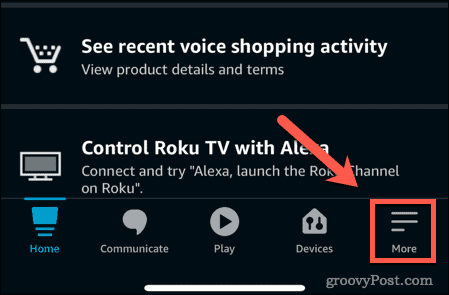
- גלול מטה והקש הגדרות.
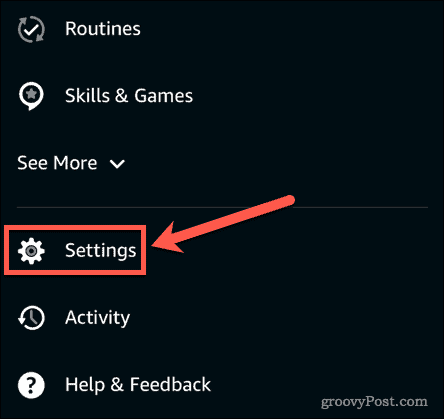
- בֶּרֶז הגדרות מכשיר.
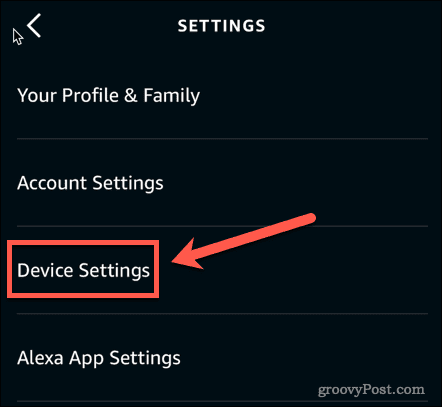
- בחר את המכשיר שברצונך לשנות את הקול עבורו.
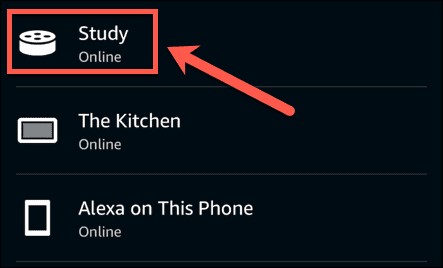
- בפינה השמאלית העליונה של המסך, הקש על הגדרות סמל.
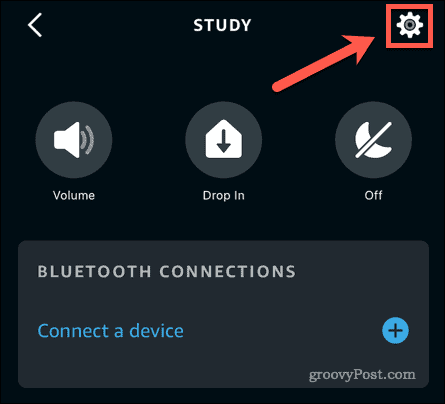
- גלול מטה והקש שפה.
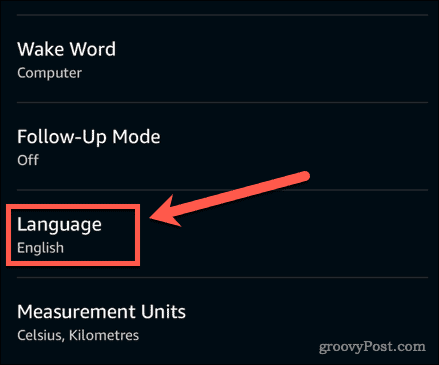
- בחר אחת מאפשרויות הקול האחרות בשפה המדוברת שלך. חלק מהאפשרויות מציגות מספר שפות. אם תבחר באחת מהאפשרויות האלה, Alexa תגיב באותה שפה שבה אתה משתמש כשאתה מדבר אל Alexa.
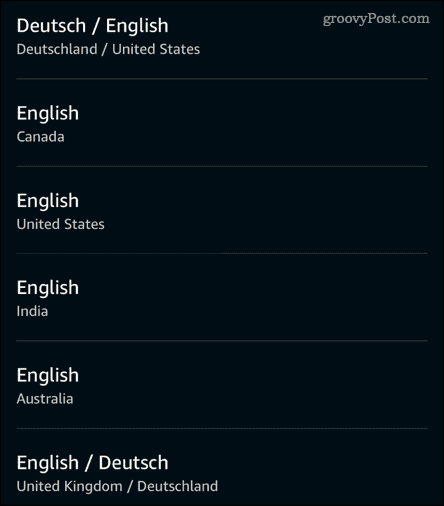
- ייתכן שתראה אזהרה שהשפה שנבחרה במדינה שלך אינה נתמכת באופן מלא. אם אתה עדיין רוצה להמשיך, הקש בסדר.
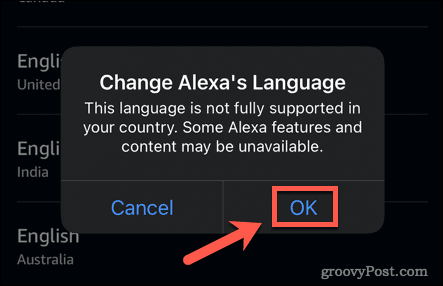
- תראה חלון קופץ נוסף המסביר שהעדכון עשוי להימשך מספר דקות. בֶּרֶז בסדר לבטל את זה.
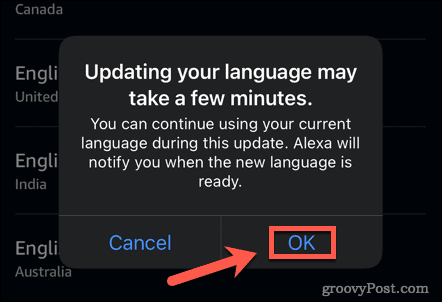
- כאשר האורות במכשיר שלך הפסיקו להבהב, הקול של אלקסה אמור להיות שונה כעת. נסה לשאול אותה על מזג האוויר כדי לשמוע את המבטא החדש.
5. חבר רמקול חיצוני
אם אף אחד מהתיקונים שלמעלה לא עובד, ייתכן שהבעיה היא שקול אלקסה העמום הוא הטוב ביותר שאתה יכול להוציא מהמכשיר שלך. זה יכול להיות בגלל רמקול פגום או מהרמקולים הקטנים המשמשים בחלק ממכשירי ה-Echo הקטנים יותר. כמוצא אחרון, אתה יכול לנסות לחבר רמקול חיצוני למכשיר ה-Echo שלך.
כדי לחבר רמקול חיצוני לאקסה באמצעות Bluetooth:
- הפעל את רמקול ה-Bluetooth שלך והכנס אותו למצב התאמה. תצטרך לעקוב אחר הוראות הדובר שלך כדי לעשות זאת.
- הפעל את אלכסה האפליקציה והקש על יותר סמל.
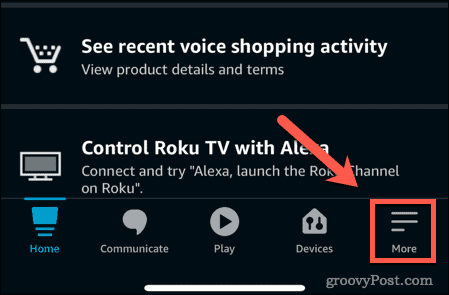
- גלול מטה והקש הגדרות.
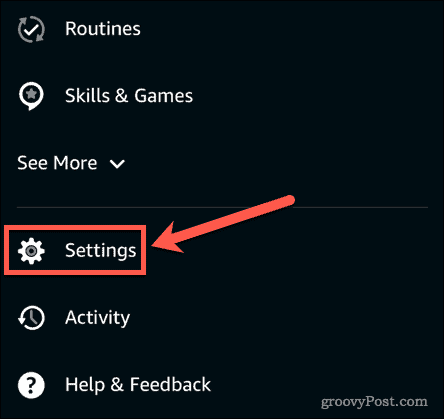
- בֶּרֶז הגדרות מכשיר.
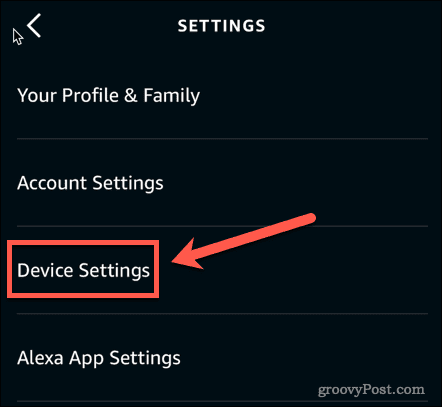
- בחר את המכשיר שברצונך לחבר לרמקול.
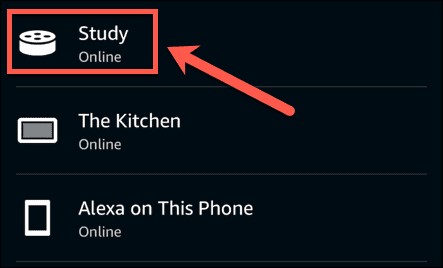
- תַחַת חיבורי בלוטות', הקש על פלוס (+) סמל ליד חבר מכשיר.

- המתן עד שהאפליקציה תמצא מכשירים זמינים.
- הקש על הרמקול שברצונך להתאים.
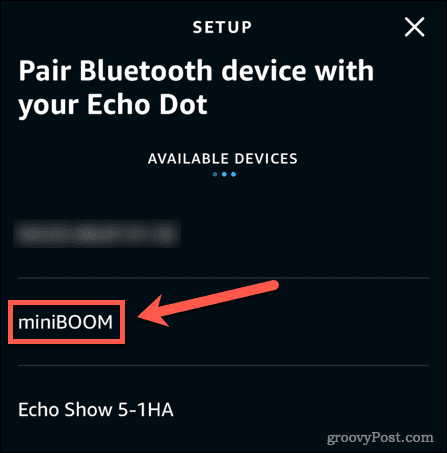
- אלקסה צריכה להודיע שהשיוך הצליח. נסה לבקש מאלקסה להשמיע שיר, ואתה אמור לשמוע את הצליל דרך הרמקול שלך.
כדי לחבר רמקול חיצוני לאלקסה באמצעות כבל שמע:
- אם אתה מעדיף לחבר את הרמקול ישירות למכשיר Alexa שלך, תצטרך כבל שמע עם שקע 3.5 מ"מ.
- חבר קצה אחד של הכבל לרמקול שלך. חבר את השני ליציאת השמע של מכשיר ה-Echo שלך.
- הפעל את הרמקול ובקש מאלקסה להשמיע שיר. כעת אתה אמור לשמוע את הצליל דרך הרמקול שלך.
קבל יותר מ-Alexa
אם האלקסה שלך נשמעת עמומה, אחד מהתיקונים שלמעלה מקווה לעזור. למכשירי Echo קטנים יותר תהיה בהכרח איכות צליל ירודה יותר מהמכשירים עם גדולים ואיכותיים יותר רמקולים, אז יכול להיות שהפתרון היחיד שלך הוא להשתמש ברמקול חיצוני או לשדרג את ה-Echo שלך התקן.
לאחר תיקון בעיות הקול שלך, אתה יכול ליהנות מכל היתרונות שאלקסה יכולה להציע. יש כל כך הרבה שניתן לשלוט באמצעות Alexa. אתה יכול לשלוט ב-Xbox One, שלך טלוויזיה אש, ואפילו שלך אמזון פריים תמונות. אם אתה רוצה קצת כיף, אתה יכול אפילו הגדר התראת פולש של אלקסה להפחיד כל מי שפרץ לביתך.
כיצד למצוא את מפתח המוצר של Windows 11
אם אתה צריך להעביר את מפתח המוצר של Windows 11 או רק צריך אותו כדי לבצע התקנה נקייה של מערכת ההפעלה,...
כיצד לנקות את המטמון של Google Chrome, קובצי Cookie והיסטוריית גלישה
Chrome עושה עבודה מצוינת באחסון היסטוריית הגלישה, המטמון וקובצי ה-cookie שלך כדי לייעל את ביצועי הדפדפן שלך באינטרנט. זה איך לעשות...
התאמת מחירים בחנות: כיצד לקבל מחירים מקוונים בזמן קניות בחנות
קנייה בחנות לא אומרת שאתה צריך לשלם מחירים גבוהים יותר. הודות להבטחות התאמת מחיר, אתה יכול לקבל הנחות מקוונות בזמן הקניות ב...
כיצד להעביר מנוי לדיסני פלוס במתנה עם כרטיס מתנה דיגיטלי
אם נהנית מדיסני פלוס וברצונך לחלוק אותו עם אחרים, הנה איך לקנות מנוי דיסני+ מתנות עבור...



